当客户端发起请求时,负载均衡会根据配置的监听器转发规则将请求转发至后端服务器。监听器转发规则中的域名是您的后端服务所使用的域名,本文介绍如何配置域名。
操作步骤
步骤一:注册域名
域名注册是在互联网上建立服务的基础。
如果您已经在其他注册商拥有了自己的域名,您可以将域名转入腾讯云域名服务,详情请参见 域名转入腾讯云。
如果您还没有域名,您需要进行域名注册,详情请参见 域名注册。
步骤二:添加域名解析
域名注册成功后,您可为域名添加域名解析,以便通过域名访问网站。
1. 登录 云解析 DNS 控制台,在域名解析列表页面,单击目标域名右侧操作列的解析,本文档以 
example.com域名为例。

2. 在记录管理页签,单击添加记录。
3. 在添加记录区域,填写以下参数:
www:解析后的域名为
www.example.com。@:直接解析主域名
example.com。*:泛解析,匹配其他所有域名
*.example.com。3.2 选择记录类型,域名化实例推荐选择
CNAME。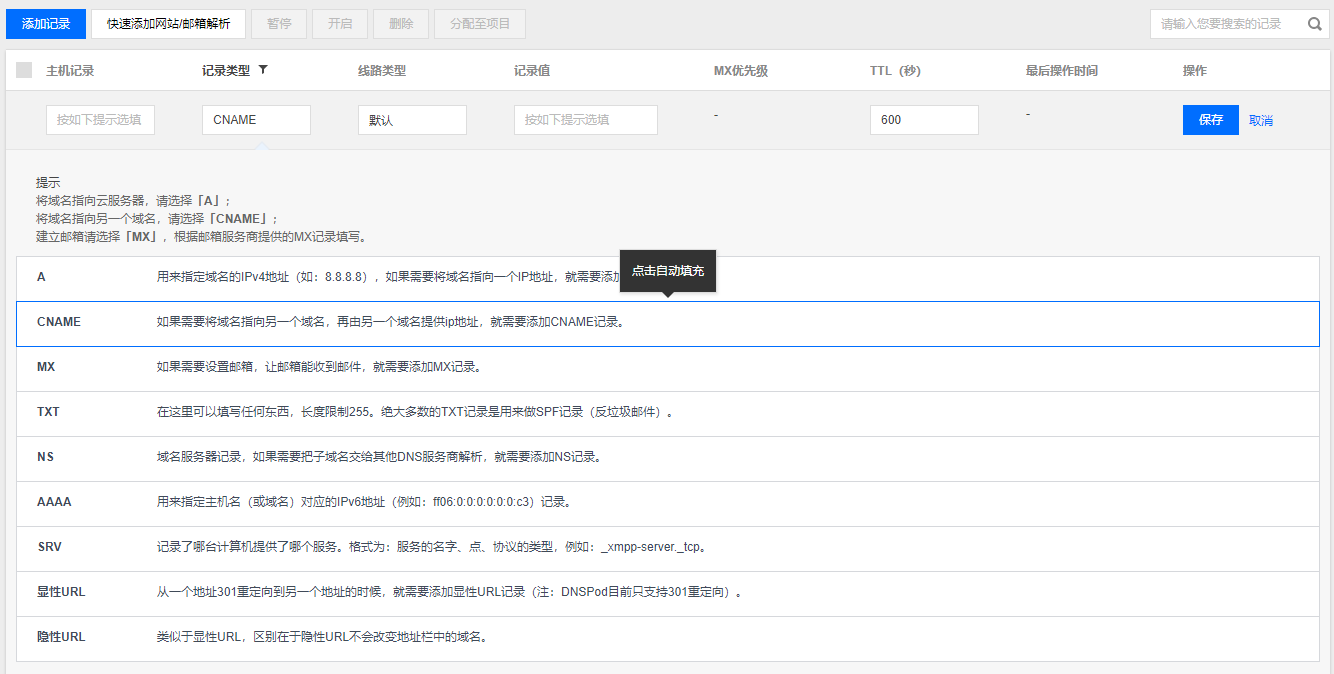
3.3 线路类型:保持选择 “默认” 类型,否则会导致部分用户无法解析。例如,您需要将联通用户指向
2.com,所有非联通用户都指向 1.com。您可以通过添加线路类型为默认、记录值为1.com 和线路类型为联通、记录值为 2.com 的两条 CNAME 记录来实现。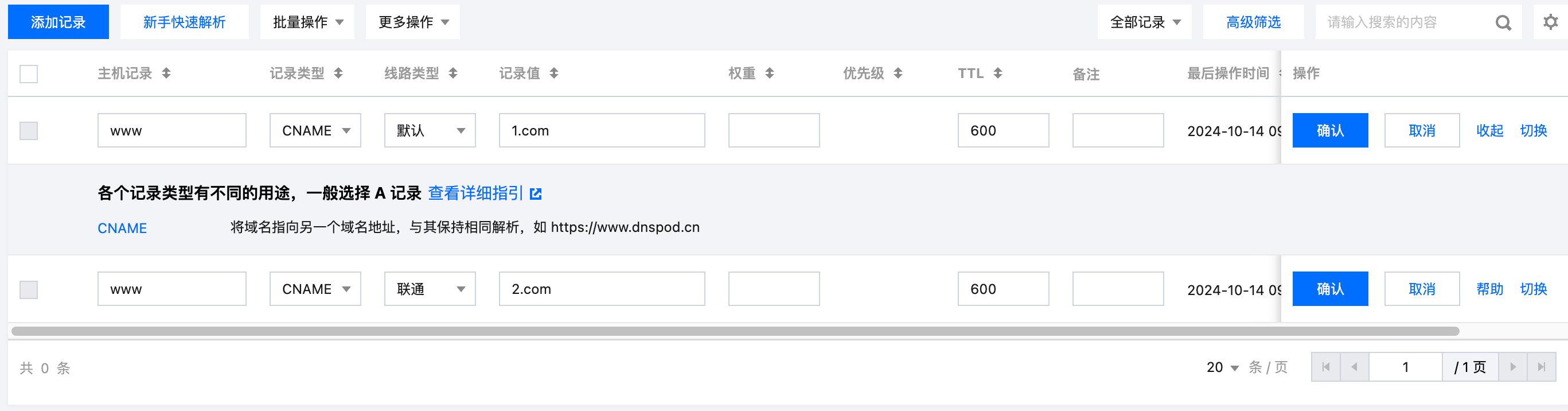
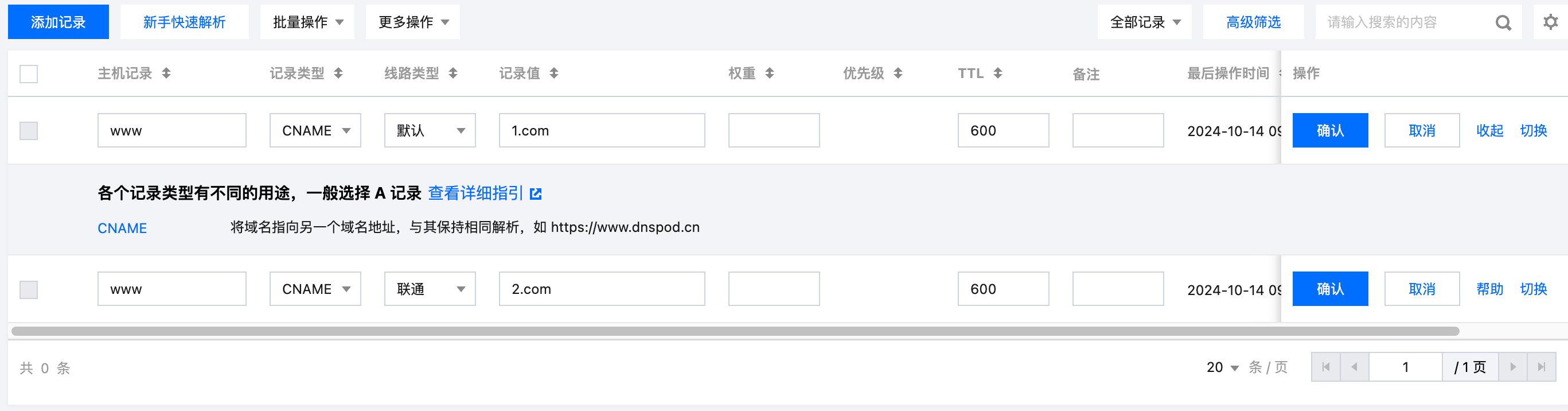
3.4 填写记录值,CNAME 记录值可填写为负载均衡提供给您的域名。
3.5 其余值可以保持默认值,操作完成后,单击保存。
4. 添加记录完成后,可以在记录管理页签的记录列表查看刚才添加的记录。

步骤三:验证解析结果
说明:
解析大概需要十分钟左右生效。
以上操作完成后,您可在浏览器中输入添加域名解析后的 CNAME 域名(如本例中的
www.example.com ),测试域名是否解析正常。